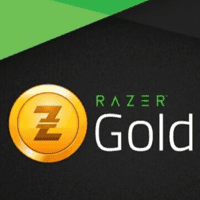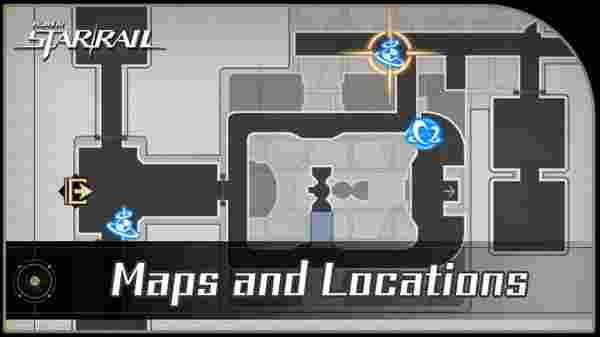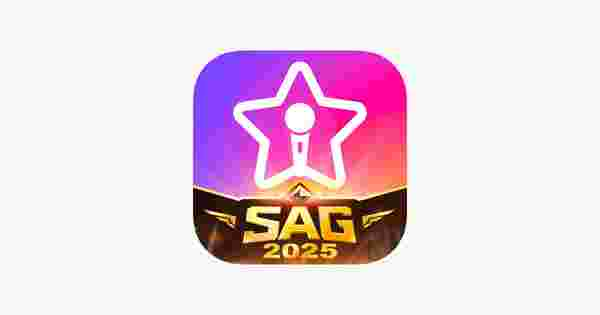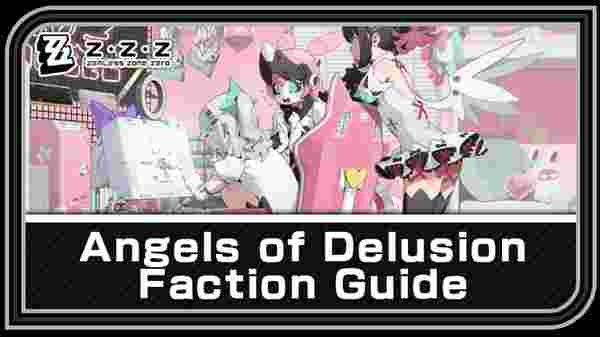Apple ギフトカード (PL) について
Apple ギフトカードは、多目的のプリペイドカードで、ラップトップ、音楽、アプリ、電子書籍など、幅広いApple製品およびサービスを購入するために使用できます。以前のApple Storeギフトカード、iTunesギフトカード、およびApp Storeギフトカードに取って代わり、Apple製品のショッピングでより柔軟性と利便性を提供します。PLのApple Storeでチェックアウト時にカードコードを支払いとして使用するか、オンラインでID残高を補充するために交換するだけです。
Apple ID残高を迅速かつ安全に補充する方法をお探しですか? 今すぐオンラインでApple ギフトカードを購入しましょう! このプリペイドクレジットを使用すると、クレジットカードをリンクしたり銀行の詳細を共有したりせずに、iTunesストアで簡単に購入できます。さらに、予期せぬ料金なし! すぐにコードを交換して、ストアクレジット、アプリのダウンロード、音楽、TV番組、映画などを入手できます。
全体として、Apple ギフトカードは、iTunesストアおよび他のApple製品とサービスでの購入に便利で安全な方法を提供します。また、メッセージをパーソナライズしたり、さまざまなデザイン テンプレートから選択したりできるため、素晴らしいギフト オプションです。
ガイド
iPhone、iPad、またはiPod touchでApple ギフトカード (PL) を交換する方法
- SEAGMアカウントから16桁のコードを取得します
- iPhone、iPad、またはiPod touchでApp Storeアプリを開きます。
- 画面の上部で、サインインボタンまたは写真をタップします。
- ギフトカードまたはコードを交換をタップします。ギフトカードまたはコードを交換が見つからない場合は、Apple IDでサインインします。
- カメラを使用をタップし、画面の指示に従います。カードの交換に問題がある場合は、「コードを手動で入力することもできます」をタップし、画面の指示に従います。
- 完了をタップします。
MacでApple ギフトカード (PL) を交換する方法
- SEAGMアカウントから16桁のコードを取得します
- iPhone、iPad、またはiPod touchでApp Storeアプリを開きます。
- MacでApp Storeを開きます。
- サイドバーで名前またはサインインボタンをクリックします。
- ギフトカードを交換をクリックします。
- カメラを使用をクリックし、画面の指示に従います。カードの交換に問題がある場合は、「コードを手動で入力することもできます」をクリックし、画面の指示に従います。
Windows PCでApple ギフトカード (PL) を交換する方法
- SEAGMアカウントから16桁のコードを取得します
- iTunesを開きます。
- iTunesウィンドウの上部のメニューバーから、アカウントを選択します。
- 交換を選択します。
- サインインし、画面の指示に従います。